Excelのおすすめショートカットキー「コピペ、文字装飾、検索と置換」8個
[ この記事の内容は Office 2019/2021、Microsoft 365 でも使えます ]
よく使う基本的なショートカットとして、クリップボード操作、文字装飾、検索と置換があります。
まずは、これらの基本的なショートカットキーから使い始めるのも良いですね。
目次
クリップボードの操作
(1) CTRL+Cキー
現在カーソルがあるセルの「書式と文字(値)」をコピーする。いわゆる「コピペ」の「コピ」の部分ですね。
セルの枠線が点滅状態になっている間はコピー状態が有効ですが、ESCキーを押したり、セルへ文字を入力したりすると、コピー状態が解除されるので注意が必要です。
なお、セルが編集モード(F2キー押す)、かつ、文字を選択した状態で行うと「文字だけ」をコピーします。
この場合、書式などはコピーされません。
(2) CTRL+Xキー
現在選択しているセルを切り取る。
切り取った後に「貼り付け」を行った場合、切り取った部分が無くなります。
(3) CTRL+Vキー
クリップボードの内容(コピーした内容)を現在のカーソル位置に貼り付ける。
いわゆる「コピペ」の「ペ」の部分ですね。
例) A2セルの赤色の「は」の文字をコピーして、B2セルに貼り付ける。
文字だけがコピーされているので、文字は黒色のままです。
文字の装飾
(4) CTRL+Bキー
文字を 太字 にする。
再度、押すと解除する。
(5) CTRL+Iキー
文字を 斜体 にする。
再度、押すと解除する。
斜めの文字(イタリック体)ですね。
(6) CTRL+Uキー
文字に 下線 を付ける。
再度、押すと解除する。
アンダーバー、アンダースコアなどとも呼ばれます。
検索と置換
(7) CTRL+Fキー
検索する為のダイアログを表示する。
「セルが選択された状態」で検索や置換を行うと、選択されたセルの範囲だけが対象範囲となります。
これを使うと、ある特定のセル範囲だけを一括して検索・置換することができます。
(8) CTRL+Hキー
置換する為のダイアログを表示する。
ダイアログは検索時と同じですが、「置換」タブが最初から選択されています。
コメント
トラックバックは利用できません。
コメント (0)


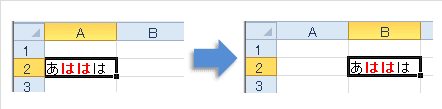


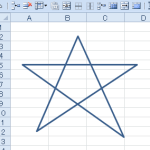
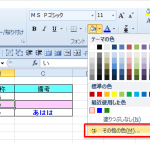
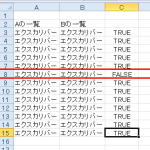
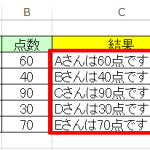
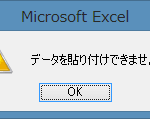
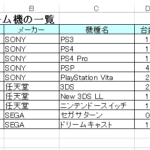

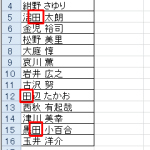
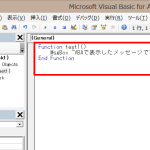
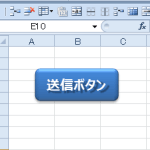

この記事へのコメントはありません。